Реклама
Вы слышали о Microsoft PowerPoint для создания презентаций 10 советов PowerPoint для подготовки профессиональной презентацииИспользуйте эти советы по Microsoft PowerPoint, чтобы избежать распространенных ошибок, привлечь внимание аудитории и создать профессиональную презентацию. Прочитайте больше и, возможно, даже использовал его раньше. Но стоит ли настольная версия PowerPoint 2016 или вы можете получить такой же опыт с PowerPoint Online?
Вот сравнение рабочего стола и онлайн-версии. Посмотрите и посмотрите, какой из них подходит именно вам.
Доступ к PowerPoint
Очевидно, что если вы используете настольную версию, все, что вам нужно сделать после установки, это перейти к приложению и открыть его. Если вы заинтересованы в покупка Microsoft PowerPoint 2016Вы можете сделать это в настоящее время всего за $ 100 для Windows или Mac.
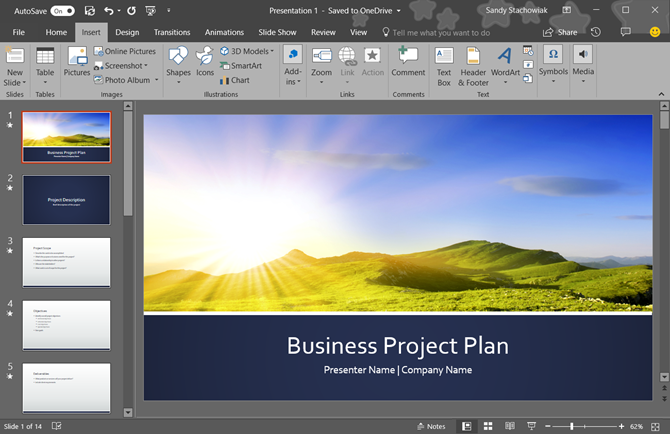
Вы должны также сравните цены на пакет Microsoft Office и Office 365, которые оба предоставляют дополнительные приложения и услуги. Office - это разовая покупка, а Office 365 - на основе подписки.
С PowerPoint Online вы перейти на сайт вместо этого и можете использовать его бесплатно. Но вы должны иметь учетную запись Microsoft для доступа к ней. Это не проблема, если у вас есть аккаунт, потому что когда вы заходите на сайт, вы просто входите в систему.
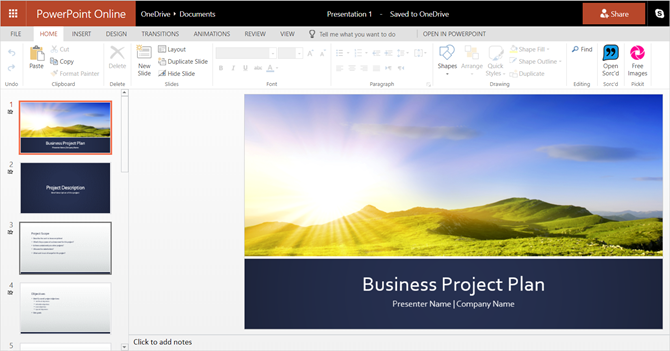
Если у вас нет учетной записи, вам будет предложено создать ее. Вы можете создать бесплатную учетную запись Microsoft и использовать ее для доступа к Word и Excel Online, если хотите.
Различия между PowerPoint Online и PowerPoint 2016
Помимо способа доступа к PowerPoint между настольной и онлайн-версиями, функции также различаются. И, честно говоря, это самая важная часть для рассмотрения в дополнение к затратам.
Особенности слайдов
Параметры перехода и анимации ограничены в PowerPoint Online. Переходы - это визуальные эффекты, которые вы видите при переходе от слайда к слайду. Анимации похожи, но позволяют применять эффекты к тексту и объектам и могут включать траектории движения и звуки.
Слайд переходы
Для переходов между слайдами с помощью PowerPoint Online вы можете выбрать один из семи тонких эффектов, включая исчезновение, толчок и стирание. Это хорошо для простых презентаций и может быть достаточно для вас, но настольная версия дает вам больше.
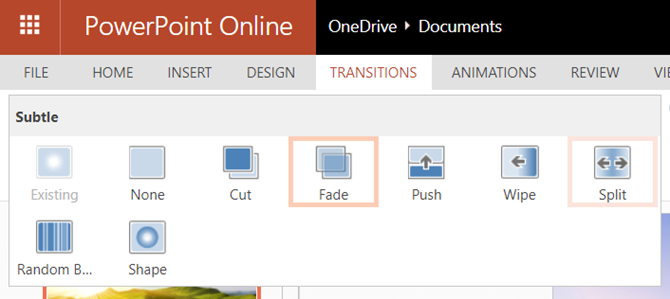
PowerPoint 2016 предлагает десятки эффектов перехода в своих тонких, захватывающих и динамичных категориях. Таким образом, вы можете добавлять переходы, такие как жалюзи, пролеты и вихри. Каждый из них привносит уникальный вид в вашу презентацию.
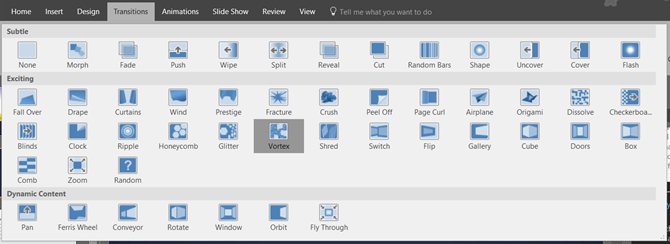
Слайд анимация
PowerPoint Online предлагает гораздо больше вариантов анимации, чем эффекты перехода. Выделите текст или объект, а затем выберите один из эффектов входа, выделения или выхода, которые включают параметры растяжения, вращения и разделения.
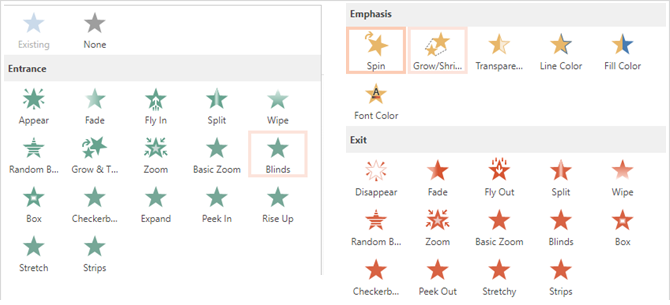
PowerPoint 2016 предлагает те же три категории для своих анимаций с небольшими отличиями. Например, онлайн-версия обеспечивает эффект шахматной доски при входе, а настольная версия - нет. С другой стороны, настольная версия предлагает гораздо больше опций в категории выделений.
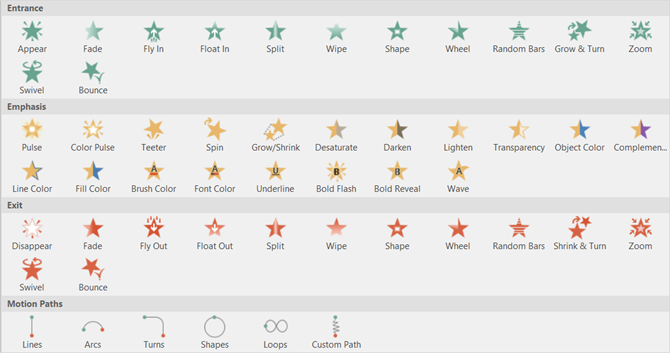
Кроме того, PowerPoint 2016 предоставляет эффекты траектории движения и триггеры для анимации, а PowerPoint Online - нет.
Функции изображения, видео и аудио
Добавление изображения, видео и аудио файлы к вашей презентации Как добавить музыку в слайд-шоу в PowerPointКак добавить музыку в слайд-шоу в PowerPoint? Это не так сложно, как кажется! Прочитайте больше действительно может заставить их выделиться. Кроме того, они могут быть полезны для обучения, обучения и образовательные презентации Лучшие шаблоны PowerPoint для образовательных презентацийНезависимо от того, проводите ли вы урок, читаете лекцию, создаете учебное пособие или проводите тренинг, эти шаблоны PowerPoint идеально подходят для вашей презентации. Прочитайте больше . В настоящее время есть только несколько основных различий в этих трех категориях.
PowerPoint Online не предлагает сжатие изображений для изображений или обрезку, добавление закладок или выцветание для видео. А для аудио вы не можете добавить, обрезать, добавить в закладки или затемнить его в онлайн-версии.
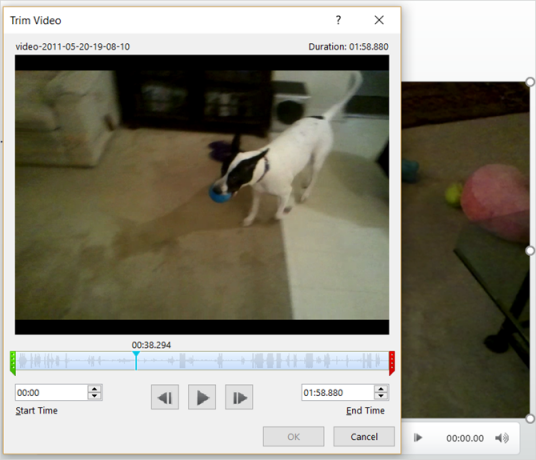
Но в PowerPoint 2016 есть все эти функции, которые отсутствуют в PowerPoint Online для изображений, видео и аудио файлов. И хотя видео в вашу презентацию легко вставить, вы можете проверить советы по встраиванию видео на YouTube Как встроить видео YouTube в презентации PowerPointЕсли вы собираете солидную презентацию PowerPoint, добавление короткого видеоклипа может стать отличным способом добавления завершающего штриха, а PowerPoint делает это максимально простым. Прочитайте больше в частности.
Особенности вставки объектов
Если вы хотите включить SmartArt или диаграммы в свои презентации, вы также увидите здесь несколько отличий. Графика SmartArt поможет вам создать инструменты визуализации, такие как пирамида или матрица. Диаграммы похожи, но обычно используют числа, как на круговой или гистограмме.
Как сказал просто Microsoft при решении, какой использовать:
«Графика SmartArt предназначена для текста, а диаграммы - для цифр».
SmartArt
В PowerPoint Online параметры SmartArt есть, но они ограничены по сравнению с версией для ПК. Хорошей новостью является то, что у вас все еще есть 50 графических объектов, которые должны охватывать большинство основных презентаций.
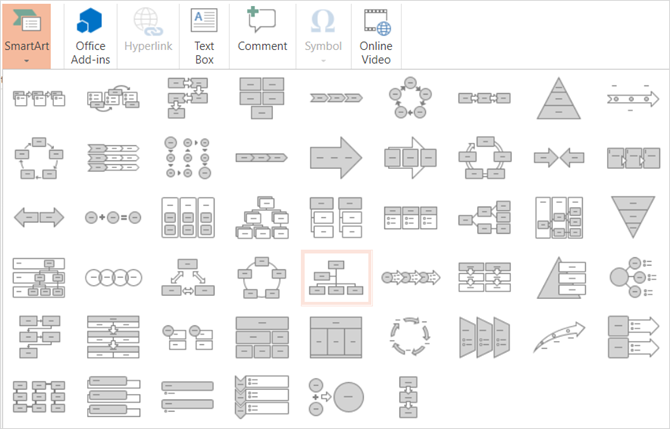
Если вы используете PowerPoint 2016, у вас есть много вариантов SmartArt, которые подразделяются на категории. Это позволяет легко найти нужный тип. Например, графика отношений включает в себя около 40 параметров, таких как дуги с вкладками, отношения окружностей и стрелки противовеса.
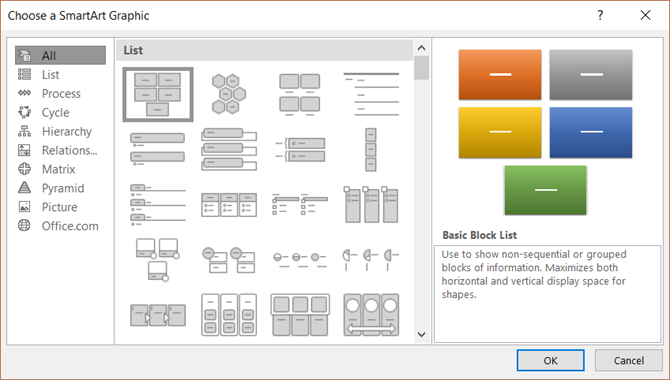
Графики
Что касается диаграмм, PowerPoint Online не поддерживает эту функцию. Это важно, потому что, если ваша презентация должна или даже должна включать диаграмму, вам не повезло с онлайн-версией.
С PowerPoint 2016, параметры диаграммы Обильные Вы можете выбрать из почти 20 типов диаграмм с разными стилями в каждом. Вы можете вставить круговую диаграмму в стиле 3D, круговой или кольцевой. Или выберите столбчатую диаграмму и используйте стекированный, кластерный или трехмерный стиль.
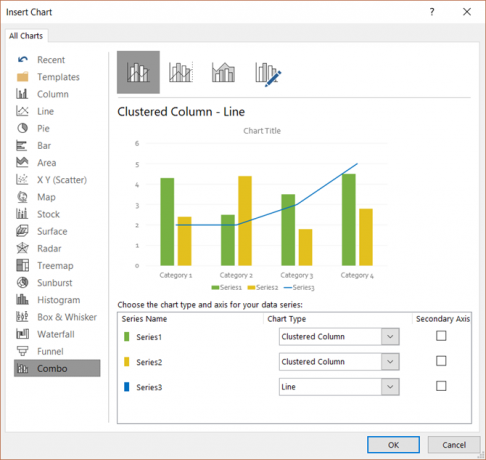
Типы файлов
Для сохранения презентации PowerPoint онлайн-версия сохраняет ее автоматически во время работы. Это очень удобно. Затем вы можете загрузить свою презентацию в виде копии, PDF или файла ODP.
Для файлов PowerPoint 2016 вы можете автоматически сохранять свою работу, если у вас включена эта функция. Или нажмите Сохранить для существующего файла или Сохранить какдля нового типа файла или имени. У вас также есть широкий спектр типов файлов, таких как PowerPoint, изображения, видео, PDF и ODP.
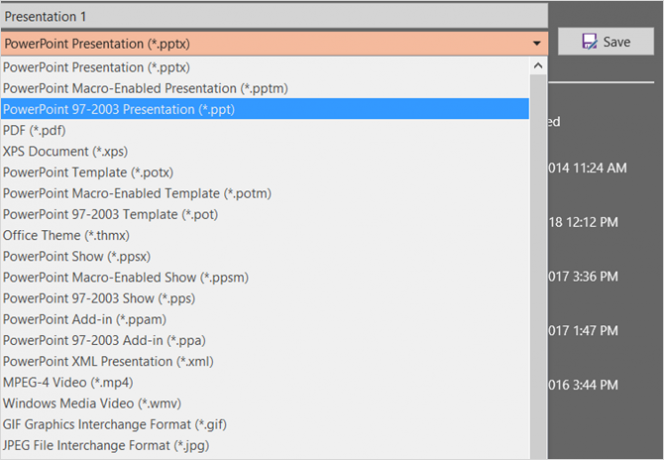
Другие незначительные различия
Вы заметите несколько дополнительных особенностей, которые следует учитывать. Эти элементы отсутствуют в PowerPoint Online, но доступны в PowerPoint 2016.
- Поддержка языков справа налево (RTL)
- Настраиваемый горячие клавиши 60 основных сочетаний клавиш Microsoft Office для Word, Excel и PowerPointВ Office доступны сотни сочетаний клавиш, но это самые важные из них, о которых вам следует знать, поскольку они сэкономят вам много времени. Прочитайте больше
- Возможность экспорта
Обзор PowerPoint Online против PowerPoint 2016
Чтобы суммировать доступ, стоимость и функции, вот плюсы и минусы для каждого. На первый взгляд, это также поможет вам при выборе между двумя версиями.
PowerPoint Online
Pros
- Стоимость: Бесплатно с бесплатной учетной записью Microsoft.
- Доступ: Откройте в любом браузере с подключением к интернету.
- Особенности: Основные функции для полезных и привлекательных презентаций.
Cons
- Доступ: Нет интернета? Нет доступа к PowerPoint Online.
- Особенности: Онлайн-версия не так надежна, как настольная для полностью динамичных презентаций. Поддерживаемые типы файлов также ограничены.
PowerPoint 2016
Pros
- Особенности: Более широкий набор функций доступен на рабочем столе, чем в Интернете, что позволяет создавать сложные презентации. Большой массив типов файлов поддерживается.
Cons
- Доступ: Должен использоваться там, где он установлен.
- Стоимость: Настольная версия не доступна бесплатно. Вы будете платить либо за PowerPoint 2016, либо за Microsoft Office, либо за Office 365, чтобы использовать его на своем рабочем столе.
Как вы выбираете?
Подумайте, как часто вы будете использовать Microsoft PowerPoint. Будет ли создание презентаций ежедневной, еженедельной или ежемесячной деятельностью? Или вы будете создавать их только несколько раз в год? Для частого использования настольная версия может стоить вам денег.
Теперь подумайте, что вы будете делать с PowerPoint и какие функции вам нужны. Будет создавая самые простые презентации 9 ошибок PowerPoint, которых следует избегать для идеальных презентацийЭто легко испортить презентацию PowerPoint. Давайте посмотрим на ошибки, которые вы, вероятно, делаете при представлении слайд-шоу, и как их исправить. Прочитайте больше удовлетворить ваши потребности? Или вам понадобятся те навороты, которые описаны выше? Если вам нужны только основы, то PowerPoint Online вам подойдет.
Важной частью этого является взгляд на стоимость по сравнению с потребностью. Решите, будет ли бесплатная версия давать вам то, что вы хотите, или если вам действительно нужны обширные возможности рабочего стола. Тогда посмотрите лучший вариант покупки для вас.
Что вы решили?
Надеемся, что после прочтения вы сможете принять решение между PowerPoint Online и PowerPoint 2016. И если вы хотите изучить бесплатную версию дальше, некоторые советы по использованию PowerPoint Online 10 советов по использованию PowerPoint OnlineВы можете легко сотрудничать в режиме реального времени с PowerPoint Online. С помощью этих советов перенесите опыт PowerPoint в веб-браузер, чтобы улучшить качество презентаций. Прочитайте больше может помочь.
Получив степень бакалавра в области информационных технологий, Сэнди много лет работала в сфере информационных технологий в качестве менеджера проектов, менеджера отдела и руководителя PMO. Затем она решила следовать своей мечте и теперь пишет о технологиях полный рабочий день.
